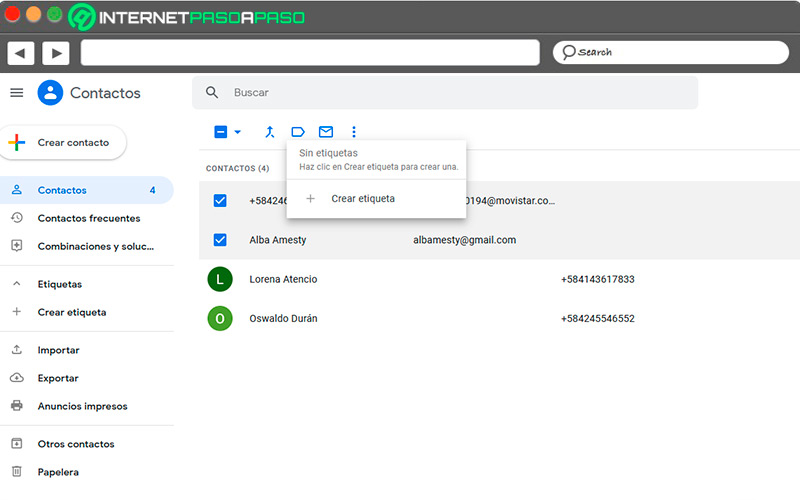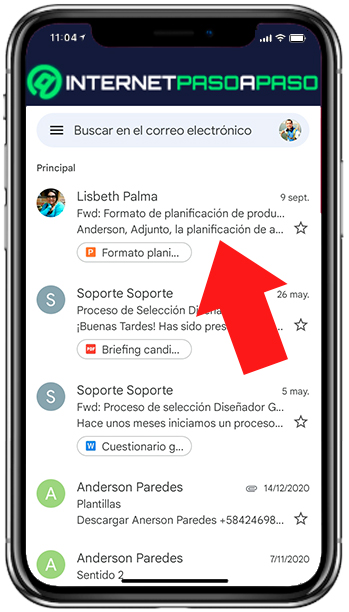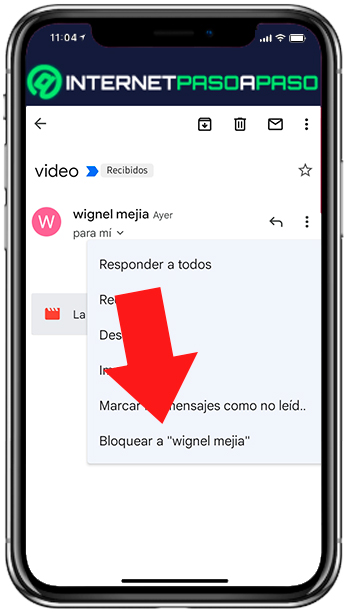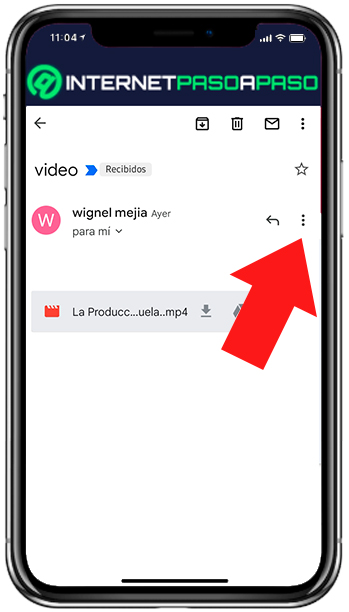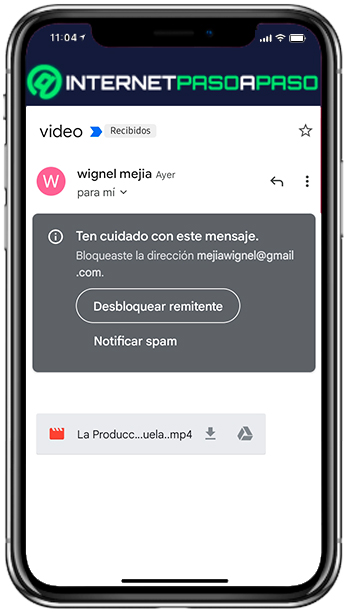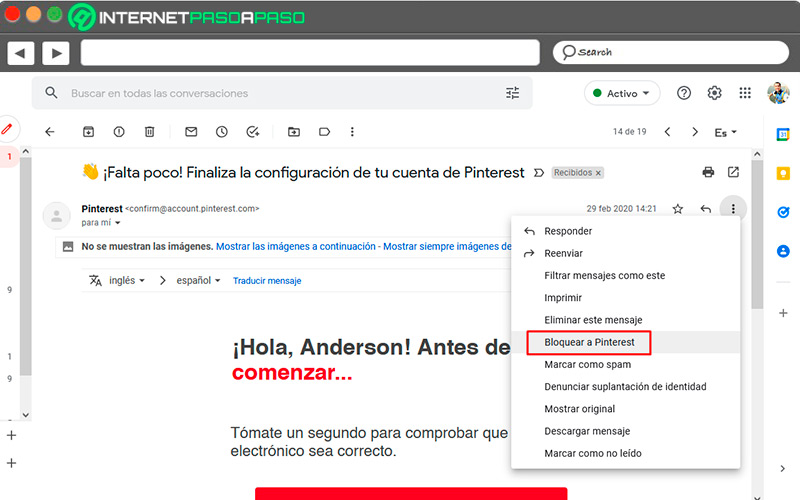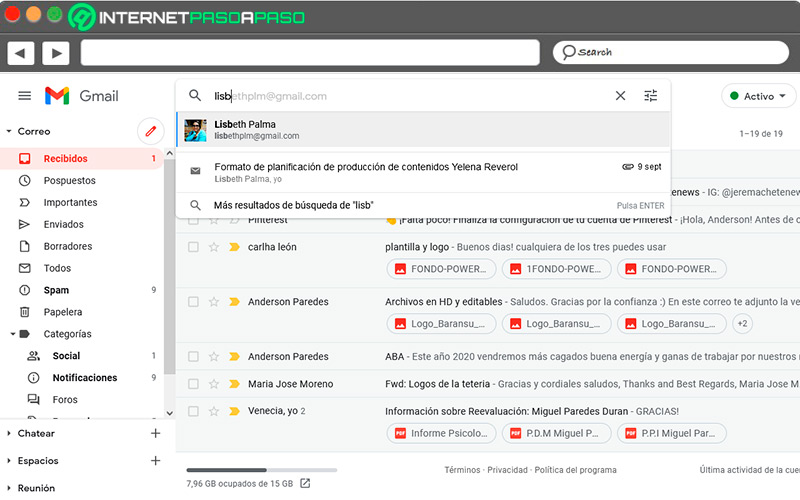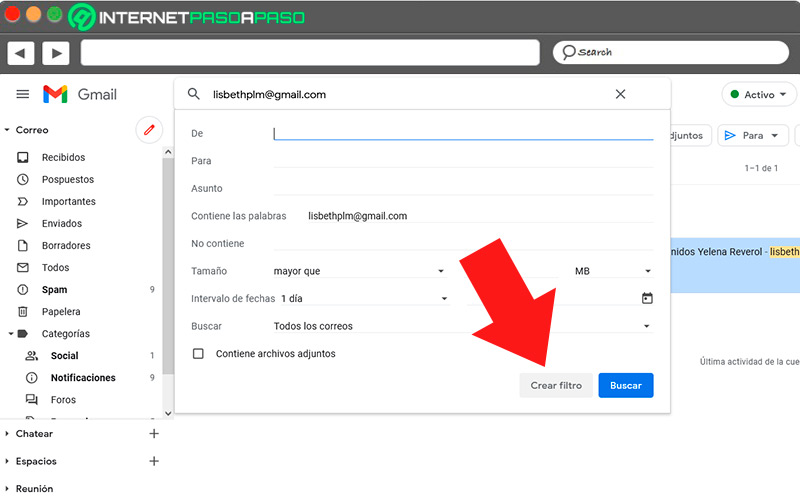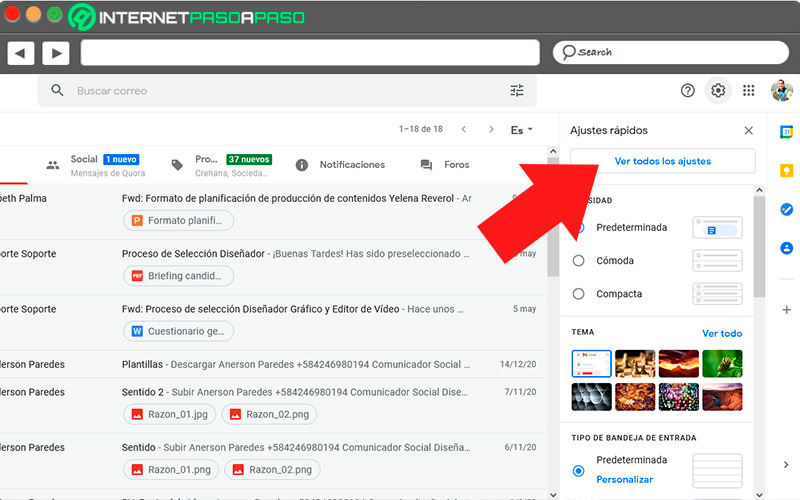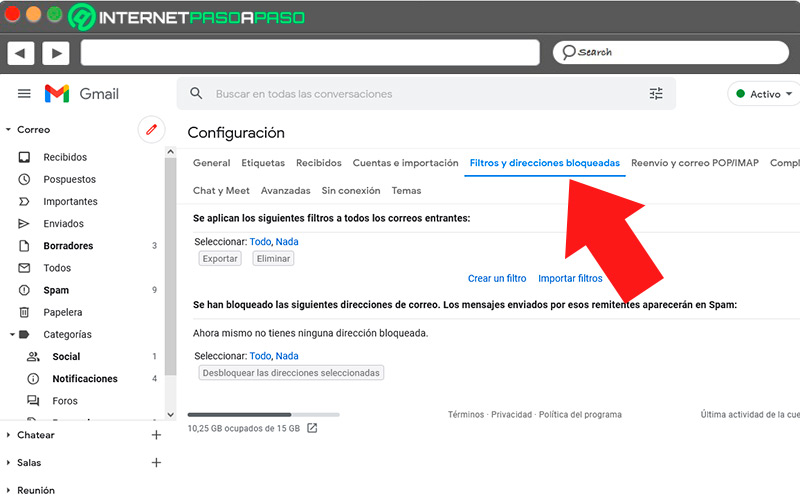Lo Último en IP@P
- Stellar Data Recovery revoluciona la recuperación de archivos perdidos en discos duros externos
- Goblin Mine: La Estrategia Económica Detrás del Juego de Minería que está Fascinando a Todos
- Estos son los nuevos Cargadores UGREEN: potencia y portabilidad en dos versiones que no te puedes perder
- UGREEN Nexode Pro: El Cargador Ultradelgado que revoluciona la carga de dispositivos móviles
- La computación en la nube está transformando los juegos Online y estas son sus grandes ventajas
Como uno de los métodos de seguridad más utilizados para cualquier servidor de correo electrónico, la lista negra de cuentas bloqueadas es una función que requiere muy poco conocimiento técnico, pues es fácilmente accesible desde las configuraciones de Gmail.
Se trata de una lista de direcciones de correo, las cuales están restringidas para el envío de mensajes a nuestra cuenta, de manera que no veremos ningún mensaje de estas direcciones a no ser que así lo decidamos.
Ahora, te enseñaremos paso a paso cómo utilizar la función de lista negra de Gmail para bloquear los contactos no deseados y hacer que tu experiencia de uso del servicio de correo sea mucho más placentera.
¿Qué es una lista negra en Gmail y para qué sirve esta herramienta?
En Gmail, la lista negra es una funcionalidad que permite al usuario bloquear voluntariamente una dirección de correo, ya sea que forme o no parte de nuestros contactos, para evitar que nos envíe más mensajes.
Esta función es una de las más usadas en Gmail tanto a nivel personal como laboral, puesto que hace un gran aporte mejorando la experiencia de uso al evitar que veamos correo de usuarios indeseados. A nivel laboral, funciona para bloquear la comunicación de personas problemáticas, o a páginas web que envían correos spam o exceso de publicidad. Esto en sí mismo contribuye a eliminar el estrés de los usuarios.
Aprende paso a paso cómo crear una lista negra de correos o contactos en Gmail desde cualquier dispositivo
Uno de los mejores atributos de la función de blacklist de Gmail es que es accesible desde todas sus presentaciones. Tanto sus aplicaciones móviles como su portal web admiten el acceso a la lista de contactos bloqueados.
Veamos:
En Android
Al ser uno de los métodos de uso más extendidos de Gmail, La aplicación de Android tiene acceso a la gestión de la lista negra desde sus ajustes.
A partir de aquí, podremos crear, editar y eliminar nuestra blacklist, de la siguiente manera:
- Ingresa a la aplicación de Gmail en tu móvil Android.
- Busca entre los correos la dirección que deseas bloquear y abre el email.
- Pulsa sobre los tres puntos en la esquina superior derecha del correo y selecciona “Bloquear (dirección de correo)”.
En iOS
De forma similar a los dispositivos Android, los terminales iOS que tienen la aplicación de Gmail instalada pueden crear y acceder a los ajustes de la lista negra en cualquier momento desde las configuraciones de la app.
Para ello, solo hay que seguir estos pasos.
- Entra en la app de Gmail en tu iPhone o iPad.
- Selecciona un correo electrónico cuyo remitente sea un usuario que deseas bloquear.
- Presiona los tres puntos sobre el email para abrir las opciones y selecciona “Bloquear (Usuario)”.
En el ordenador
El portal web de Gmail ofrece más opciones para gestionar los correos no deseados, ya que además de la posibilidad de bloquear usuarios, podemos también asignar un filtro para redirigir de forma automática ciertos correos específicos y reunirlos en una carpeta determinada, o eliminarlos simplemente.
El primer método funciona simplemente bloqueando a los usuarios no deseados desde el propio correo, mediante el siguiente proceso:
- Abre tu navegador e ingresa a Gmail.
- Inicia sesión en tu cuenta de Gmail con las credenciales de usuario.
Más en Correos electrónicos
- ¿Cómo configurar y vincular una cuenta de Microsoft Outlook con Google Gmail? Guía paso a paso
- ¿Cómo configurar Gmail en Thunderbird de Mozilla Firefox para aprovechar al máximo este gestor? Guía paso a paso
- ¿Cómo importar y exportar contactos en Outlook? Guía paso a paso
- ¿Cuales son los mejores complementos y addons para el correo electrónico Gmail? Lista 2024
- ¿Cómo ver mis contactos del correo electrónico Outlook y saber donde están? Guía paso a paso
SÍGUENOS EN 👉 YOUTUBE TV
- Busca el correo electrónico del usuario que deseas bloquear.
- Haz clic sobre las opciones del correo, marcadas como tres puntos en la esquina superior del mensaje.
- Selecciona la opción “Bloquear (Usuario)”.
El segundo método es un poco más complejo, pero a la vez permite ampliar el rango de la privacidad. Consiste en aplicar un filtro que enviará los mensajes a una carpeta aislada de forma automática o, dependiendo de la configuración, los eliminará.
Para poder utilizar este filtro, solo guíate por estos pasos:
- En tu bandeja de entrada de Gmail, escribe en la barra de búsqueda la dirección de correo que deseas bloquear.
- Haz clic sobre el icono de opción que aparece a la derecha de la barra de texto
- Ajusta los paramentos del filtro. Para el propósito de funcionar como blacklist, escribe la dirección de correo que deseas filtrar. También puedes especificar asunto, palabras específicas y otros datos. Una vez hayas ingresado los datos, selecciona “Crear filtro”.
- Define qué acciones se tomarán con los correos que encajen con los criterios del filtro. Puedes archivarlos y marcarlos como spam o eliminarlos, entre otras acciones.
- En cuanto todos los ajustes estén listos, haz clic en “Crear filtro”.
Este método es más versátil, ya que además de bloquear la dirección de correos, aísla también palabras claves que pueden ser frecuentes en los mensajes que deseas evitar. Esto impedirá que recibas mensajes indeseados que incluyan dichas palabras, aún si provienen de otras cuentas de correo.
Te enseñamos cómo acceder a la lista negra de Gmail y sacar correos y contactos de ella fácil y rápido
Es muy probable que en algún momento necesites revisar tu lista de direcciones bloqueadas, ya sea porque es necesario eliminar un contacto de ella, o simplemente por despejar tu correo.
Afortunadamente, Gmail tiene un fácil acceso a esta lista en su versión web. Sin embargo, desafortunadamente para los usuarios de la aplicación móvil de Gmail, la opción de revisar la lista de direcciones bloqueadas no está disponible en móviles, ya que solo es accesible desde el navegador. No obstante, un truco útil es ingresar a la versión web de Gmail desde el navegador del móvil, y activar la opción "Sitio de escritorio".
Desde aquí, podremos seguir el mismo procedimiento que en el ordenador, el cual veremos a continuación:
Acceder a la blacklist desde el ordenador
Acceder a las configuraciones de la blacklist en la página web de Gmail es muy simple, puesto que podemos encontrarla de forma muy fácil en los ajustes de correo.
Para poder gestionar los contactos bloqueados de nuestro Gmail, solo seguiremos estos pasos:
- Inicia sesión en tu cuenta de Gmail.
- Abre los Ajustes rápidos haciendo clic en el icono del engranaje, en la parte superior de la ventana.
- Pulsa en el botón “Ver toda la configuración”.
- Haz clic sobre la pestaña etiquetada como “Filtros y direcciones bloqueadas”.
En este apartado, podrás ver los filtros asignados a desviar los correos no deseados, así como las direcciones de correo electrónico y contactos a los que bloqueaste. Desde aquí también podrás gestionar los criterios de dichos filtros y eliminar contactos de la lista en caso de ser necesario.